Yedekleme Gezgini ile yedeklemelerinizi izleme
Kuruluşlar buluta giderek daha fazla makine yedekledikçe, bu yedeklemeleri verimli bir şekilde izlemek giderek daha önemli hale gelir. Başlamanın en iyi yolu, büyük bir varlık genelinde operasyonel bilgileri görüntülemek için merkezi bir konum kullanmaktır.
Yedekleme Gezgini, Azure Backup müşterilerine bu tek ve merkezi konumu sağlayan yerleşik bir Azure İzleyici çalışma kitabıdır. Yedekleme Gezgini, Azure'da kiracıları, konumları, abonelikleri, kaynak gruplarını ve kasaları kapsayan Backup varlıklarının tamamında operasyonel etkinlikleri izlemenize yardımcı olur. Genel olarak, Yedekleme Gezgini aşağıdaki özellikleri sağlar:
- Ölçekli bakış açısı: Tüm varlık genelinde yedekleme için henüz yapılandırılmamış yedekleme öğelerinin, işlerin, uyarıların, ilkelerin ve kaynakların toplu bir görünümünü elde edin.
- Detaya gitme analizi: İşlerinizin, uyarılarınızın, ilkelerinizin ve yedekleme öğelerinizin her biri hakkında ayrıntılı bilgileri tek bir yerde görüntüleyin.
- Eyleme dönüştürülebilir arabirimler: Bir sorunu belirledikten sonra, ilgili yedekleme öğesine veya Azure kaynağına sorunsuz bir şekilde giderek sorunu çözebilirsiniz.
Bu özellikler, Azure Kaynak Grafı ve Azure İzleyici çalışma kitaplarıyla yerel tümleştirme ile kullanıma açık olarak sağlanır.
Not
- Yedekleme Gezgini şu anda yalnızca Azure sanal makineleri (VM) verileri için kullanılabilir.
- Yedekleme Gezgini'nin son 7 gün içindeki (en fazla) yedeklemelerinizle ilgili bilgileri görüntülemek için bir işlem panosu olması amaçlanmaktadır.
- Yedekleme Gezgini şu anda ulusal bulutlarda desteklenmemektedir.
- Şu anda Yedekleme Gezgini şablonunu özelleştirme desteklenmiyor.
- Azure Kaynak Grafı verilerine özel otomasyonlar yazmanızı önermiyoruz.
- Şu anda, Yedekleme Gezgini en fazla 1000 abonelik (kiracılar arasında) genelinde yedeklemeleri izlemenize olanak tanır.
Başlarken
Kurtarma Hizmetleri kasalarınızdan herhangi birine gidip Genel Bakışbölmesindeki Yedekleme Gezgini bağlantısını seçerek Yedekleme Gezgini'ne erişebilirsiniz.
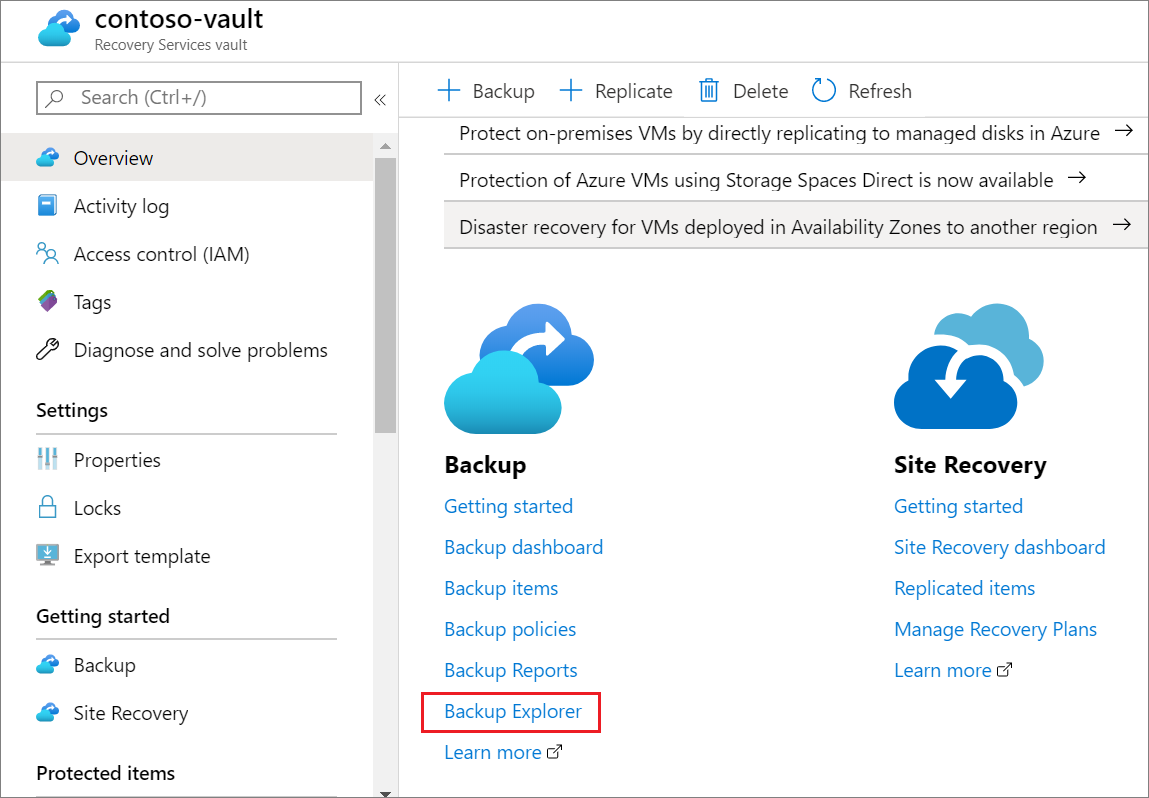
Bağlantıyı seçtiğinizde, erişiminiz olan tüm kasalarda ve aboneliklerde toplu bir görünüm sağlayan Yedekleme Gezgini açılır. Azure Lighthouse hesabı kullanıyorsanız, erişiminiz olan tüm kiracılardaki verileri görüntüleyebilirsiniz. Daha fazla bilgi için bu makalenin sonundaki "Kiracılar arası görünümler" bölümüne bakın.

Yedekleme Gezgini kullanım örnekleri
Yedekleme Gezgini, her biri belirli bir yedekleme yapıtı (örneğin, bir yedekleme öğesi, iş veya ilke) hakkında ayrıntılı bilgi sağlayan birden çok sekme görüntüler. Bu bölümde, sekmelerin her birine kısa bir genel bakış sağlanır. Videolar, kullanılabilir denetimlerin açıklamalarıyla birlikte her yedekleme yapıtı için örnek kullanım örnekleri sağlar.
Özet sekmesi
Özet sekmesi, yedekleme varlığınızın genel durumuna hızlı bir bakış sağlar. Örneğin, korunan öğelerin sayısını, korumanın etkinleştirilmediği öğe sayısını veya son 24 saat içinde kaç işin başarılı olduğunu görüntüleyebilirsiniz.
Yedekleme Öğeleri sekmesi
Yedekleme öğelerinizi aboneliğe, kasaya ve diğer özelliklere göre filtreleyebilir ve görüntüleyebilirsiniz. Bir yedekleme öğesinin adını seçerek bu öğenin Azure bölmesini açabilirsiniz. Örneğin, tablodan X öğesi için son yedeklemenin başarısız olduğunu görebilirsiniz. X'i seçerek öğenin Yedekleme bölmesini açabilir ve burada isteğe bağlı yedekleme işlemini tetikleyebilirsiniz.
İşler sekmesi
Son 7 gün içinde tetiklenen tüm işlerin ayrıntılarını görüntülemek için İşler sekmesini seçin. Burada İş İşlemi, İş Durumu ve Hata Koduna (başarısız işler için) göre filtreleyebilirsiniz.
Uyarılar sekmesi
Son 7 gün içinde kasalarınızda oluşturulan tüm uyarıların ayrıntılarını görüntülemek için Uyarılar sekmesini seçin. Uyarıları türe (Yedekleme Hatası veya Geri Yükleme Hatası), geçerli duruma (Etkin veya Çözüldü) ve önem derecelerine (Kritik, Uyarı veya Bilgi) göre filtreleyebilirsiniz. Ayrıca Azure VM'ye gitmek ve gerekli işlemleri yapmak için bir bağlantı seçebilirsiniz.
İlkeler sekmesi
Yedekleme varlığınızda oluşturulan tüm yedekleme ilkeleriyle ilgili önemli bilgileri görüntülemek için İlkeler sekmesini seçebilirsiniz. İlke tarafından belirtilen bekletme aralığı ve yedekleme sıklığıyla birlikte her ilkeyle ilişkili öğe sayısını görüntüleyebilirsiniz.
Yedekleme Etkin Değil sekmesi
Koruma gerektiren tüm makineler için yedekleme etkinleştirilmelidir. Yedekleme Gezgini'yle, yedekleme yöneticileri bir kuruluştaki hangi makinelerin henüz yedekleme tarafından korunmamış olduğunu hızla belirleyebilir. Bu bilgileri görüntülemek için Yedekleme Etkin Değil sekmesini seçin.
Yedekleme Etkin Değil bölmesinde korumasız makinelerin listesini içeren bir tablo görüntülenir. Kuruluşunuz üretim makinelerine ve test makinelerine veya çeşitli işlevlere hizmet veren makinelere farklı etiketler atayabilir. Her makine sınıfının ayrı bir yedekleme ilkesine ihtiyacı olduğundan, etiketlere göre filtreleme, her birine özgü bilgileri görüntülemenize yardımcı olur. Herhangi bir makinenin adını seçtiğinizde ilgili makinenin Yedeklemeyi Yapılandır bölmesine yönlendirilirsiniz. Burada uygun bir yedekleme ilkesi uygulamayı seçebilirsiniz.
Excel'e aktar
Herhangi bir tablonun veya grafiğin içeriğini Excel elektronik tablosu olarak dışarı aktarabilirsiniz. İçerikler olduğu gibi dışarı aktarılır ve mevcut filtreleriniz uygulanır. Ek tablo satırlarını dışarı aktarmak için, her sekmenin en üstündeki Sayfa Başına Satırlar açılan listesini kullanarak sayfada görüntülenecek satır sayısını artırabilirsiniz.
Panoya sabitle
Her tablonun veya grafiğin üst kısmındaki "sabitle" simgesini seçerek Azure portal panonuza sabitleyebilirsiniz. Bu bilgileri sabitlemek, sizin için en önemli bilgileri görüntülemek için uyarlanmış özelleştirilmiş bir pano oluşturmanıza yardımcı olur.
Kiracılar arası görünümler
Birden çok kiracı ortamındaki aboneliklere temsilci erişimi olan bir Azure Lighthouse kullanıcısıysanız, varsayılan abonelik filtresini kullanabilirsiniz. Azure portal sağ üst kısmındaki "filtre" simgesini seçerek verilerini görmek istediğiniz abonelikleri görüntülersiniz. Bu özelliği kullandığınızda, Yedekleme Gezgini seçtiğiniz abonelikler genelindeki tüm kasalarla ilgili bilgileri toplar. Daha fazla bilgi edinmek için bkz. Azure Lighthouse nedir?.
Sonraki adımlar
Yedekleme verilerinizle ilgili içgörüler elde etmek için Azure İzleyici'yi kullanmayı öğrenin
Geri Bildirim
Çok yakında: 2024 boyunca, içerik için geri bildirim mekanizması olarak GitHub Sorunları’nı kullanımdan kaldıracak ve yeni bir geri bildirim sistemiyle değiştireceğiz. Daha fazla bilgi için bkz. https://aka.ms/ContentUserFeedback.
Gönderin ve geri bildirimi görüntüleyin